Backup-Management
 Änderungen vorschlagen
Änderungen vorschlagen


Sie können Backups umbenennen und löschen, die vom SnapCenter Plug-in für VMware vSphere durchgeführt wurden. Sie können auch mehrere Backups gleichzeitig löschen.
Backups umbenennen
Sie können das SnapCenter Plug-in für VMware vSphere Backups umbenennen, wenn Sie einen besseren Namen geben möchten, um die Suchbarkeit zu verbessern.
-
Klicken Sie auf Menü und wählen Sie die Menüoption Hosts und Cluster, wählen Sie dann eine VM aus, wählen Sie dann die Registerkarte Konfigurieren aus und klicken Sie dann im Abschnitt SnapCenter Plug-in für VMware vSphere auf Backups.
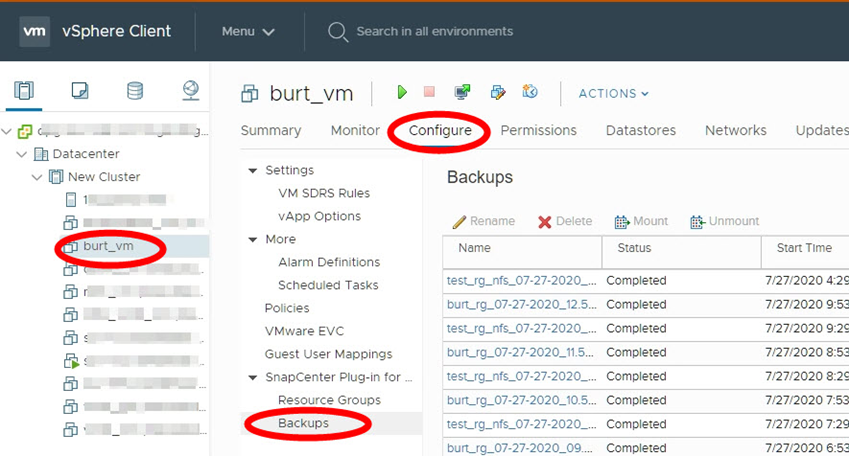
-
Wählen Sie auf der Registerkarte Konfigurieren ein Backup aus, und klicken Sie auf Umbenennen.
-
Geben Sie im Dialogfeld Backup umbenennen den neuen Namen ein und klicken Sie auf OK.
Verwenden Sie die folgenden Sonderzeichen nicht in VM-, Datastore-, Policy-, Backup- oder Ressourcengruppen-Namen: & * € # @ ! \ / : * ? " < > - ; ' , . Ein Unterstrich (_) ist zulässig.
Backups löschen
Das SnapCenter Plug-in für VMware vSphere Backups kann gelöscht werden, wenn das Backup für andere Datensicherungsvorgänge nicht mehr benötigt wird. Sie können ein Backup löschen oder mehrere Backups gleichzeitig löschen.
Sie können keine Backups löschen, die angehängt sind. Sie müssen die Bereitstellung einer Sicherung aufheben, bevor Sie sie löschen können.
Snapshot-Kopien auf sekundärem Storage werden über die ONTAP Aufbewahrungseinstellungen verwaltet, nicht über das SnapCenter VMware Plug-in. Wenn Sie das SnapCenter VMware Plug-in zum Löschen eines Backups verwenden, werden Snapshot-Kopien auf dem Primärspeicher gelöscht, Snapshot-Kopien jedoch auf dem Sekundärspeicher nicht gelöscht. Falls noch eine Snapshot Kopie auf dem Sekundärspeicher vorhanden ist, behalten die VMware Plug-in von SnapCenter die dem Backup zugeordneten Metadaten bei, um Wiederherstellungsanforderungen zu unterstützen. Wenn der ONTAP Aufbewahrungsvorgang die sekundäre Snapshot Kopie löscht, löscht das SnapCenter VMware Plug-in die Metadaten mithilfe eines Spüljobs, der in regelmäßigen Abständen ausgeführt wird.
-
Klicken Sie auf Menü und wählen Sie die Menüoption Hosts und Cluster, wählen Sie dann eine VM aus, wählen Sie dann die Registerkarte Konfigurieren aus und klicken Sie dann im Abschnitt SnapCenter Plug-in für VMware vSphere auf Backups.
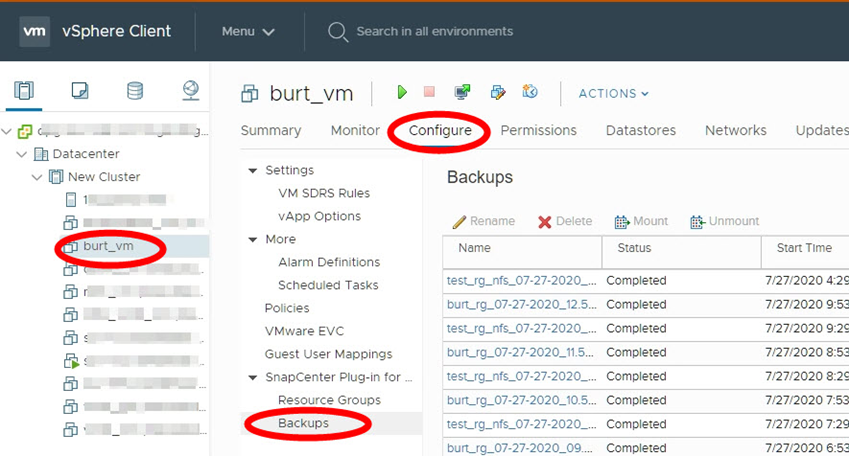
-
Wählen Sie eine oder mehrere Backups aus und klicken Sie auf Löschen.
Sie können maximal 40 Backups zum Löschen auswählen.
-
Klicken Sie auf OK, um den Löschvorgang zu bestätigen.
-
Aktualisieren Sie die Backup-Liste, indem Sie auf das Aktualisierungssymbol in der linken Menüleiste von vSphere klicken.


